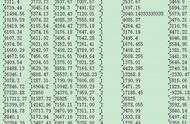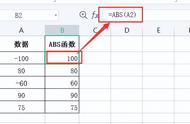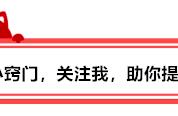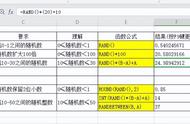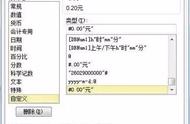导语:在我们的思维定势中,doc文档中的表格是不能直接计算的,实际上也可以,并且计算功能挺强大。
工具:wps文字2019版
第一步:在表格任意处单击,激活【表格工具】

第二步:选中要计算的列或者行

第三步:点击【计算器】图标

第四步:点击【求和】

结果如图所示:

即使带上单位也能求和

结语:不管数字是否带单位都能计算出;Word软件也有类似的功能。
来源:原点资讯(m.360kss.com)时间:2023-04-30 07:29:19作者:YD166手机阅读>>
导语:在我们的思维定势中,doc文档中的表格是不能直接计算的,实际上也可以,并且计算功能挺强大。
工具:wps文字2019版
第一步:在表格任意处单击,激活【表格工具】

第二步:选中要计算的列或者行

第三步:点击【计算器】图标

第四步:点击【求和】

结果如图所示:

即使带上单位也能求和

结语:不管数字是否带单位都能计算出;Word软件也有类似的功能。
小伙伴们好啊,今天咱们说说如何来计算文本算式。先看下面的数据,希望根据B列的文本算式,计算出对应的结果:想必大家在日常工...
2023-04-30 06:52:38查看全文 >>
四、函数输入辅助工具:1、记忆式键入:手动输入函数时,会出现备选的函数和已定义的名称列表。而且随着进一步输入,列表将逐步...
2023-04-30 07:27:11查看全文 >>
在WPS表格中,经常会遇到从一些系统内导出的数字为“文本”格式,如果仅有几个数字,我们可以通过重新录入的方式进行解决,...
2023-04-30 07:22:17查看全文 >>
对于函数的学习,不需要对每一个函数都做到了如指掌。对于函数,每一种函数都有其各自的功能,掌握和函数的使用,将会减轻数据汇...
2023-04-30 06:54:14查看全文 >>
Word中有很多隐藏的功能,比如说功能区的隐藏和显示,命令符号的显示和隐藏等,本期我与大家分享一下有关显示和隐藏技巧。1...
2023-04-30 07:29:35查看全文 >>
随机数函数1、RAND函数① 返回大于等于0以及小于1的均匀分布随机数,每次计算工作表时都将返回一个新的数值(F9刷新返...
2023-04-30 06:58:13查看全文 >>
遇到这种数据后面带单位的该如何计算呢?【职场小白】:直接将它们相乘,用我们上小学时学到的四则混合运算,这也是最直接的计算...
2023-04-30 07:33:31查看全文 >>
下面这些操作是在WPS表格中完成,但绝大多数在Excel中也可以实现。目录1、给单元格中的数字添加符号或数量单位2、为单...
2023-04-30 07:05:42查看全文 >>
在工作中,大家常常会遇到求任务的完成率以确定奖惩,那么如何在Excel中又快又准确地计算完成率呢?跟着小编一起来看看吧!...
2023-04-30 07:07:59查看全文 >>
以求和函数为例方法一:选中单元格-点击开始菜单下的“Σ求和”,如下图:此时E3单元格出现一个函数公式“=SUM(B3:D...
2023-04-30 06:55:15查看全文 >>